아웃룩 메일 보내기 받기실패 - 0x80040610F 오류, 손상된메일 방화벽 포트 해제
아웃룩 오류 0x80040610F 해결법 – 메일 보내기 실패와 데이터 복구까지
아웃룩을 통해 메일 연동 후 보내기 받기를 통해 동기화 시 보내기 받기안되면서 0x80040610F 오류가 발생하는 경우가 있는데 아웃룩 보내기받기 안되는 원인으로는 연동된 아웃룩 메일의 백업파일이 손상된 경우로 해당메일을 복구하거나 새롭게 .pst 파일을 생성하면 문제가 해결됩니다.

기본적으로 아웃룩 메일 보내기 받기 실패의 원인 및 손상된메일을 복구하는 방법 그리고 아웃룩방화벽으로 인해 메일 가져와지지 않는 경우 아웃룩에서 사용하는 포트를 확인하고 아웃룩 포트연결을 해제하는 방법을 알아보겠습니다.
아웃룩 0x80040610F 오류코드
아웃룩을 통한 이메일 연동은 현대 업무 및 개인 활동에서 중요한 부분을 차지하고 있습니다.
그러나 때로는 보내기 및 받기 작업 중에 문제가 발생할 수 있으며, 이 중 하나가 0x80040610F 오류입인데요 이 오류가 발생하면 이메일의 동기화 및 전송 과정에서 문제가 생겼음을 나타냅니다.
먼저 이러한 문제의 주된 원인 중 하나는 아웃룩 메일의 백업 파일이 손상되었을 때 발생할 수 있습니다.

이러한 아웃룩의 0x80040610F 오류코드는 이 외에도 비슷한 내용으로0x80040600, 0x80040633, 0x80040119, 0x80040116, 0x80040115, 0X8004010F 0x800ccc0f, 0x8007000e, 0x8004210a, 0x80042108, 0x80042109, 0x800ccc0e, 0x800ccc19 등등의 오류코드로 표시되기도 합니다.
| 일반적으로 이메일을 받거나 보낼 때 발생하며, 아웃룩 데이터 파일(.pst 또는 .ost)이 손상되었거나 손상되었거나 용량이 초과되었을 때 발생할 수 있습니다. 이 오류를 해결하려면 아웃룩 데이터 파일을 검사하고 손상된 부분을 복구해야 합니다. 이를 위해 아웃룩 내장 도구인 "Scanpst.exe"를 사용할 수 있습니다. 또는 아웃룩의 "인박스 수리 도구"를 사용하여 데이터 파일을 검사하고 복구할 수 있습니다. 그러나 때로는 데이터 파일이 심각하게 손상되었거나 복구할 수 없을 수도 있으므로, 데이터 파일의 백업이 중요합니다. 데이터 파일을 정기적으로 백업하여 데이터 손실을 방지할 수 있습니다. |
아웃룩 메일계정 새로연동


이후에도 문제가 계속 발생한다면 새로만들기를 통해 아웃룩 메일연동을 새로합니다.
아웃룩 데이터파일 새로만들기
아웃룩 메일에서 보내기 받기를 눌러도 메일이 가져와지지 않는 문제로는 메일의 백업파일이 손상되거나 메일이 백업된 하드디스크 용량이 부족한 경우입니다.

데이터파일로 이동 후 저장된 아웃룩 백업파일의 .pst 파일이 저장된 디스크 용량이 부족하지 않은지 확인합니다.
간혹 원드라이브와 같은 클라우드에 보관 시 클라우드 용량 및 동기화가 제대로 설정되어 있는지 확인합니다.
손상된 아웃룩 파일의 경우 추가를 눌러 새롭게 .pst 파일을 만들어주면 아웃룩 보내기 받기실패 - 0x80040610F 오류해결이 됩니다.

원하는 위치에 새롭게 아웃룩 백업파일을 지정해서 저장합니다.
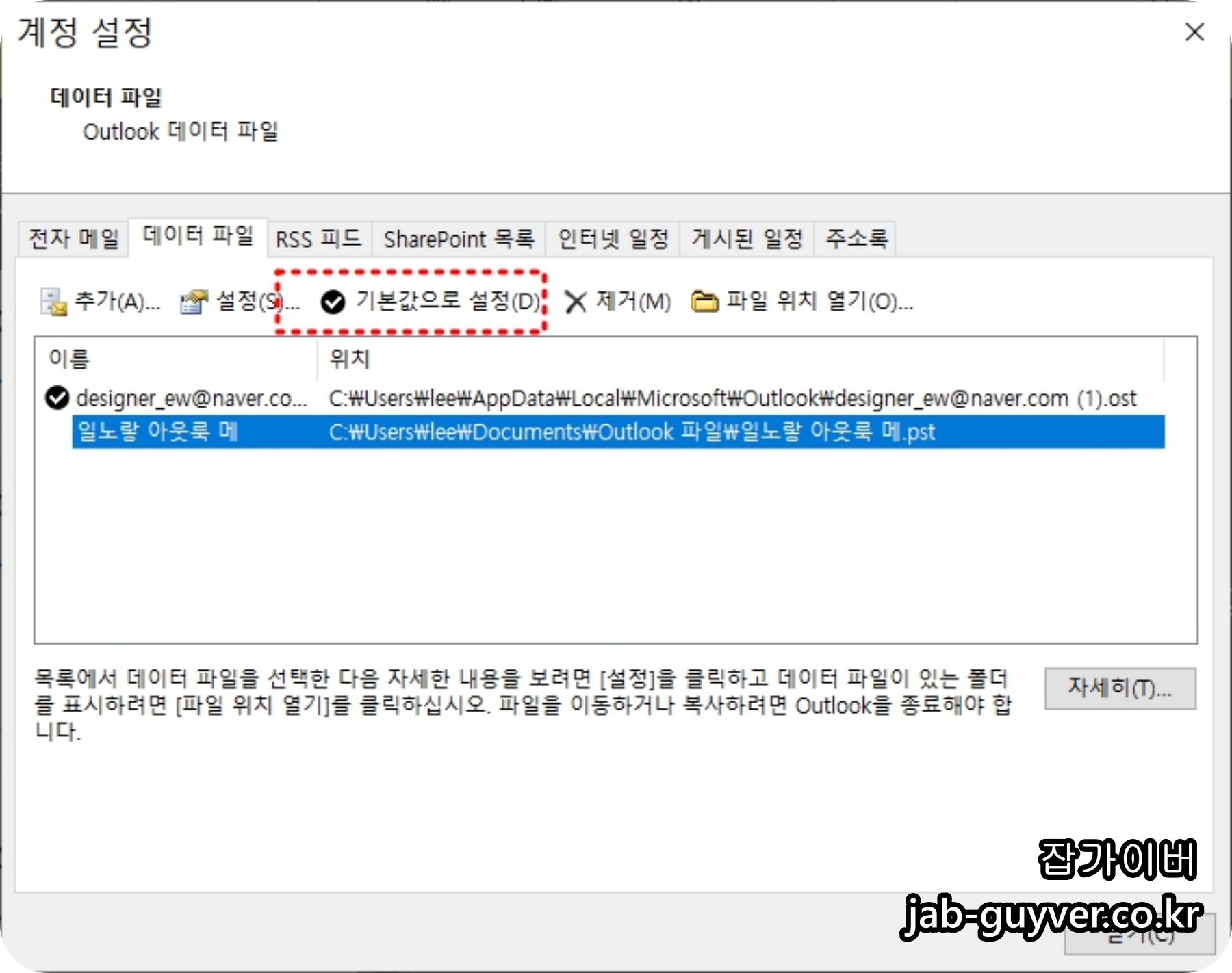
새롭게 생성된 아웃룩 백업파일을 기본값으로 설정합니다.
기존메일에서 사용하던 메일을 백업하기 위해서는 마우스 드래그앤 드롭으로 메일을 이동시켜주고 원본 손상된 메일은 삭제해줍니다.

이후 아웃룩 메일의 보내기 받기를 다시하면 정상적으로 메일이 가져와지느것을 볼 수 있습니다.
만약 아웃룩 메일이 계속 가져와지지 않는다면 현재 설정된 메일연동 계정을 살펴봅니다.
- [MS 오피스 설치/아웃룩 Outlook] - 아웃룩 네이버 메일 연동 설정방법 Outlook
- [MS 오피스 설치/아웃룩 Outlook] - 아웃룩 구글메일 지메일 연동 설정 - OutLook
- [IT 리뷰/애플 Mac 아이폰] - 아이폰 네이트 메일 연동 계정추가 동기화
- [MS 오피스 설치/아웃룩 Outlook] - 네이버메일 구글 지메일 외부메일 가져오기 - POP3 오류 연동방법
아웃룩 손상된 메일복구

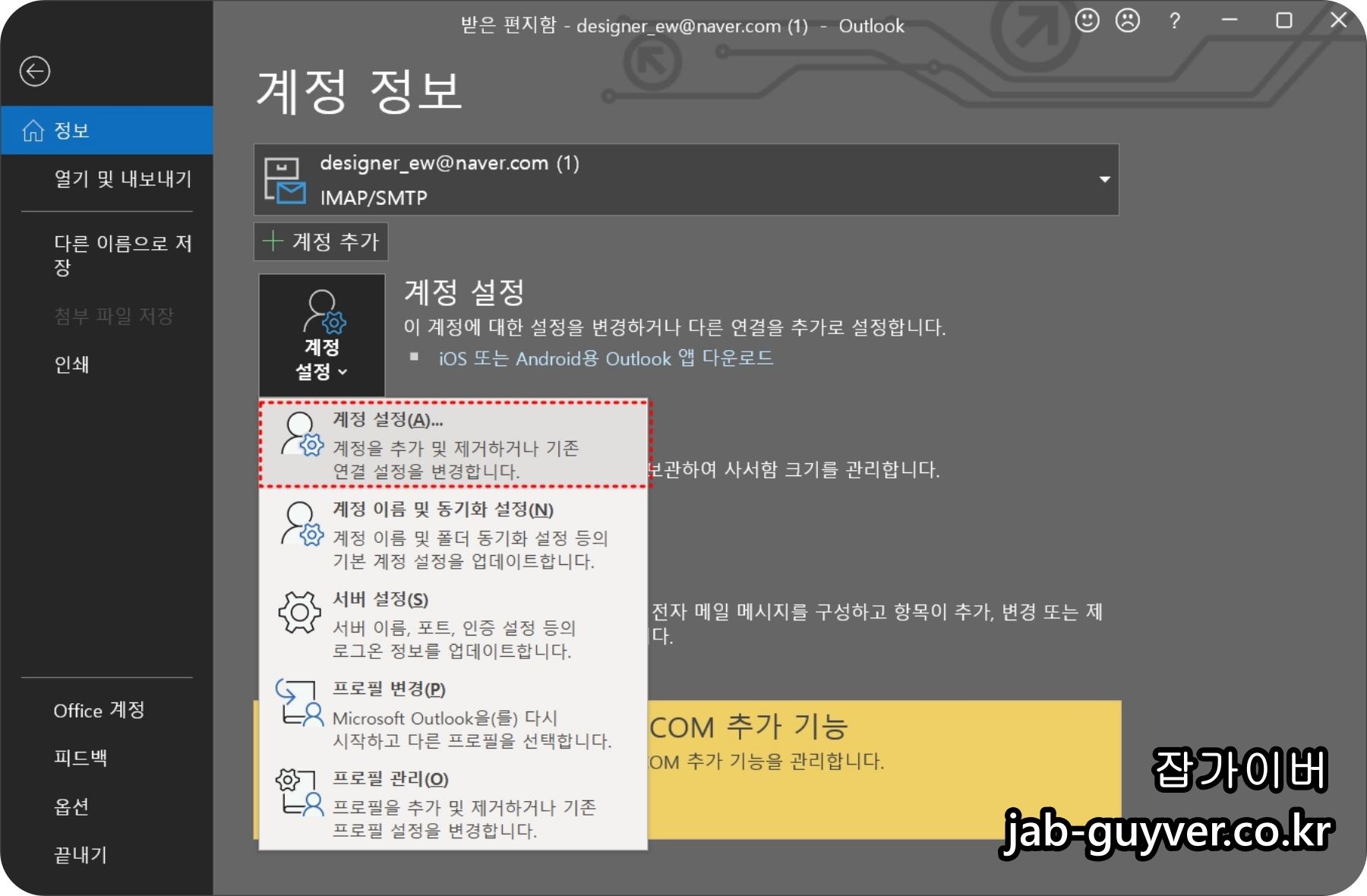
아웃룩을 실행 후 계정설정을 통해 현재 연동된 이메일 주소가 잘못된건 아닌지 확인합니다.

전자메일탭에서 현재등록된 메일유형의 imap / smtp 설정되어 있으며 해당 메일에 대해 네이버, 다음한메일, 카카오메일, 구글 지메일등 제대로 메일설정값에 맞게 입력되었는지 확인합니다.
네이버 아웃룩 IMAP / SMTP 계정등록이 실패하였습니다.
네이버 아웃룩 IMAP / SMTP 계정등록이 실패하였습니다. 아웃룩으로 네이버메일을 연동 하기 위해서는 IMAP / SMTP 및 POP3 방식등을 통해서 각각의 메일을 연동할 수 있습니다. 그런대 간혹 IMAP / SMTP
jab-guyver.co.kr
이후 문제가 되지 않았다면 복구탭을 눌러줍니다.



그럼 현재 연동된 메일 중 잘못된 내역이 있는지 찾아 아웃룩 메일 계정복구를 진행합니다.
아웃룩 오류 손상된 데이터 파일 복구방법
아웃룩 오류 손상된 데이터 파일 복구방법 마이크로소프트의 오피스에서 제공하는 아웃룩 프로그램을 이용하면 지메일이나 네이버,다음등 다양한 메일을 끌어와 로컬PC에 저장해서 관리할 수
jab-guyver.co.kr
손상된 메일을 복구하려면 먼저 아웃룩 데이터 파일의 손상 정도를 확인해야 합니다. 아웃룩에서 데이터 파일을 검사하는 기능을 사용하여 손상된 데이터 파일을 복구할 수 있습니다. 아웃룩의 "무결성 검사" 또는 "Scanpst.exe"라고도 불리는 "Inbox Repair Tool"을 사용하여 데이터 파일을 검사하고 손상된 부분을 복구할 수 있습니다.
그러나 이러한 검사 및 복구 도구는 모든 손상을 복구하지는 않습니다. 따라서, 데이터 파일이 완전히 손상되었다면 전문적인 데이터 복구 서비스를 이용해야 합니다. 이러한 서비스는 전문가가 데이터 파일을 분석하고 복구하는 것을 통해 손상된 메일을 복구하는 데 도움을 줄 수 있습니다.
마지막으로, 아웃룩에서 손상된 메일을 방지하기 위해 주기적으로 데이터 파일을 백업하고, 안정적인 하드웨어 및 소프트웨어 환경에서 사용하는 것이 좋습니다.
아웃룩 방화벽 포트해제
그 외에도 계속 아웃룩 메일이 가져와지지 않는다면 윈도우방화벽으로 인해 아웃룩 메일이 가져와지지 않을 수 있으며 이 경우 아웃룩 방화벽 해제해주느것이 좋습니다.
아웃룩과 함께 사용하는 이메일 계정의 경우, 아웃룩이 인터넷을 통해 이메일 서버에 접속하고 통신할 수 있도록 방화벽에서 특정 포트를 열어주어야 합니다.

일반적으로 아웃룩과 함께 사용하는 이메일 계정은 POP3, IMAP, SMTP

프로토콜을 사용합니다. 따라서 이 세 가지 프로토콜에 해당하는 포트를 방화벽에서 열어주어야 합니다.
아웃룩과 함께 사용하는 이메일 계정의 포트 번호는 다음과 같습니다.
- POP3 프로토콜의 경우 포트 번호는 110입니다.
- IMAP 프로토콜의 경우 포트 번호는 143입니다.
- SMTP 프로토콜의 경우 포트 번호는 25 또는 587입니다.
따라서 아웃룩 방화벽 포트를 열어주기 위해서는 위 세 가지 포트를 열어주어야 하며 인바운드 / 아웃바운드를 통해 새규칙으로 방화벽 포트를 열어줍니다.
윈도우10 포트열기 - 방화벽 포트해제 인바운드 아웃바운드
윈도우10 포트열기 - 방화벽 포트해제 인바운드 아웃바운드 컴퓨터를 사용하면서 네트워크로 연결된 라이센스나 프로그램을 실행하는 경우 방화벽 차단되어 실행이나 로그인이 제한되는 경우
jab-guyver.co.kr
또한, 이메일 계정을 설정할 때 SSL/TLS 보안 연결을 사용하는 경우, 보안 연결에 사용되는 포트 번호도 열어주어야 합니다. 이 포트 번호는 POP3 SSL/TLS의 경우 995, IMAP SSL/TLS의 경우 993, SMTP SSL/TLS의 경우 465 또는 587입니다.
아웃룩 오류코드 22가지 : 로그인 및 서버연결 SMTP 0x800 - 노랗IT월드
아웃룩 오류코드 중 0x80042108 에러는 인터넷 통신에 에러가 있을때 혹은 아웃룩 포트가 방화벽으로 막혀있을때 나타나는 오류로서 방화벽이나 아웃룩 포트를 열어줘야합니다.
yellowit.co.kr
이렇게 간단하게 아웃룩의 메일을 보내기 및 받기 문제를 해결할 수 있으며, 이메일 연동 및 통신의 원활한 진행을 지원할 수 있습니다.
FAQ
아웃룩 오류 0x80040610F는 어떤 상황에서 가장 자주 발생하나요?
이 오류는 대개 Outlook의 데이터 파일(.pst 또는 .ost)이 손상되었거나, 서버 설정이 잘못되었을 때 발생합니다.
특히 대용량 메일을 자주 보내는 사용자, 클라우드 백업을 사용하는 환경에서 많이 보고됩니다.
Scanpst.exe는 어디서 찾을 수 있고, 어떻게 실행하나요?
Scanpst.exe는 아웃룩에 기본으로 포함된 “받은 편지함 복구 도구”입니다.
일반적으로 아래 경로에 위치합니다.
C:\Program Files (x86)\Microsoft Office\root\OfficeXX\SCANPST.EXE실행 후 복구할 PST 파일을 선택하고 복구를 진행하면 됩니다.
PST 파일 용량이 너무 커서 오류가 생길 수 있나요?
네. 일반적으로 20GB 이상일 경우 아웃룩 성능 저하나 오류가 발생할 가능성이 커집니다.
이 경우 PST 파일을 분할하거나 불필요한 메일을 삭제한 뒤 백업 후 다시 마이그레이션하는 것이 좋습니다.
Outlook 포트를 방화벽에서 허용했는데도 여전히 오류가 납니다. 추가로 확인할 설정이 있나요?
포트가 열려 있어도 보안 소프트웨어(백신 프로그램)에서 메일 서버와의 연결을 차단하고 있는 경우가 많습니다.
이 경우 백신 소프트웨어 내 예외 설정에서 Outlook.exe 또는 메일 서버 주소를 허용해 주는 것이 필요합니다.
.ost 파일도 복구가 가능한가요?
OST 파일은 서버 동기화용 임시 데이터입니다.
PST처럼 직접 복구는 어렵지만, 문제 발생 시 계정을 삭제 후 다시 추가하면 새롭게 생성되어 정상화될 수 있으며 이 때 중요한 데이터가 있으면 PST 파일로 내보낸 뒤 마이그레이션하는 것이 안전합니다.
메일 마이그레이션 시 PST 파일을 어떤 방식으로 가져오나요?
Outlook 실행 → 파일 → 열기 및 내보내기 → Outlook 데이터 파일 가져오기 → PST 파일 선택 → 대상 폴더 지정위 설정을 통해 삭제 전 백업한 메일을 그대로 복구할 수 있으며, 계정 설정을 마친 후에도 이전 메일과 일정이 유지됩니다.
방화벽 외에도 라우터 설정에서 확인해야 할 부분이 있을까요?
네. 사내 네트워크나 공유기를 사용하는 경우, 포트 포워딩이 제대로 설정되어 있지 않으면 메일 서버 연결이 차단될 수 있습니다.
이 경우 993(IMAP), 465/587(SMTP) 등의 포트를 라우터 설정에서도 열어야 합니다.
아웃룩에서 보낸 메일은 왜 일부 수신자에게 도착하지 않나요?
아웃룩 설정 오류 외에도 DNS 설정, SPF 기록 누락, 메일 발신 서버의 IP가 스팸 블랙리스트에 등록되어 있을 수 있습니다.
이 경우 메일 서버 관리자가 DNS 및 메일 인증 설정을 점검해야 합니다.
아웃룩에 등록한 여러 계정 중 특정 계정만 오류가 납니다. 왜 그런가요?
해당 계정만의 서버 설정값(IMAP/SMTP 주소나 포트)이 잘못 입력되었을 가능성이 있습니다.
또한 일부 도메인은 2단계 인증이나 앱 전용 비밀번호 설정이 필요할 수 있으므로 별도로 확인해야 합니다.
Outlook.com과 로컬 Outlook 프로그램에서 오류 발생 원인이 다른가요?
그렇습니다.
Outlook.com은 웹 기반으로 브라우저 문제나 계정 보안설정 이슈가 많고, 로컬 Outlook 프로그램은 주로 PST/OST 손상, 방화벽, 설정값 오류에서 문제가 발생합니다. 문제 해결 방식도 다소 다릅니다.
'MS 오피스 설치 > 아웃룩 Outlook' 카테고리의 다른 글
| 아웃룩 예약메일 발송 상대방 수신확인 (0) | 2025.06.27 |
|---|---|
| 아웃룩 계정 삭제 - 연결된 사용자 재설정 초기화 .Pst 백업 복원 (0) | 2025.06.27 |
| 아웃룩 설정 - 네이버메일 연결 - 2단계 로그인 안됨 보안설정 (0) | 2025.06.27 |




댓글